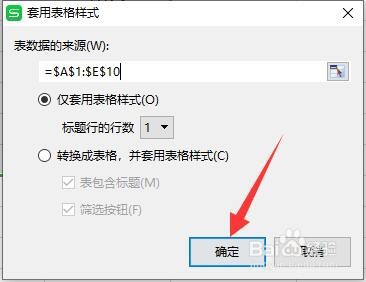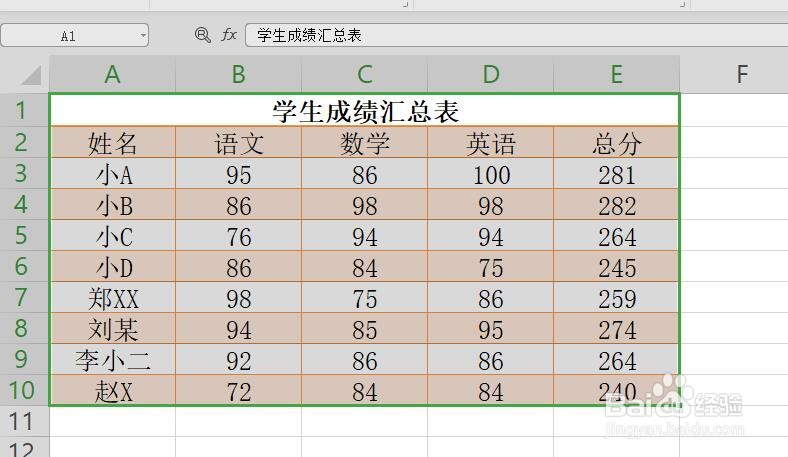1、首先,我们选中整个Excel表格,切换到表格属性选项卡,点击条件格式列表中的新建选项。

2、再打开如图所示的新建规则界面后,我们直接选择通过公式设置单元,格格式选项,同时,我们设置输入如图所示的公式,并且设置对应的条件满足时的格式。


3、在此,我们确保对应的函数可以实现隔行数值为正的功能,同时,设置相应的格式后,点击确定按钮。

4、此时我们就会发现,已经设置并完成了隔行显示不同颜色的功能。
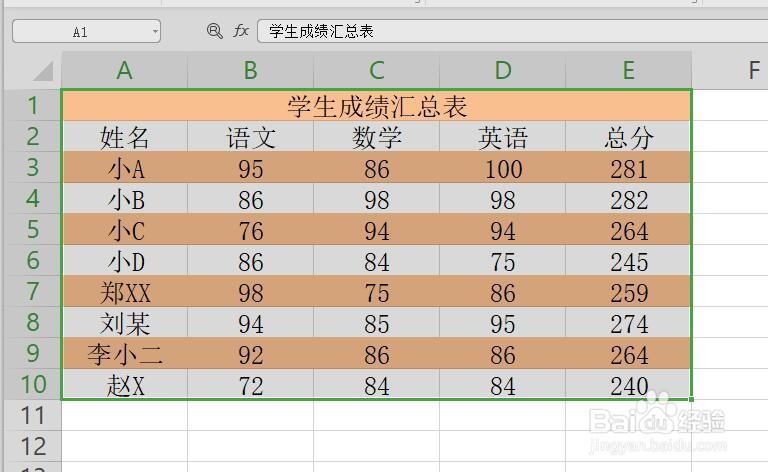
5、除了以上方法之外,我们还可以利用表格属性来实现隔行变色的功能,对此,我们选中整个表格,点击表格套用公式下拉列表。

6、在其列表中,我们选择一种表格套用样式式,在如图所示的界面中,设置相应的数据区域之后,点击确定按钮就可以了。